设置完计算机后,个性化您的操作方式意味着顺畅的导航和直观性。 “查看”菜单使您可以调整生活方式,同时调整大多数应用程序窗口。 像Safari,Mail和Finder这样的定制应用程序使您唾手可得,节省时间,同时提高效率。
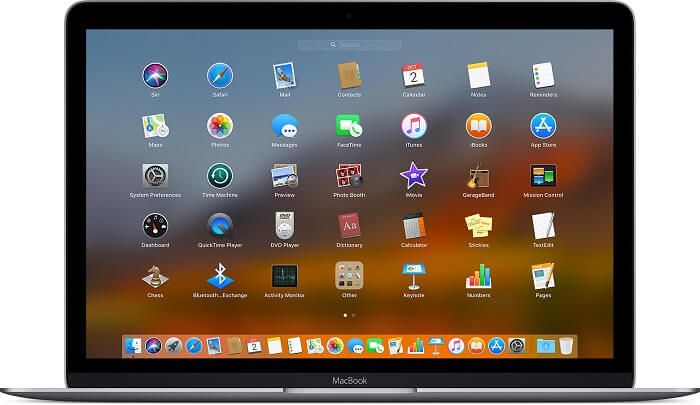
Mac用户有不同的口味,通过定制收藏夹来增加乐趣,使查找计算机内容变得毫不费力。 将桌面塞满大量图标将使扳手投入工作。
让我们深入了解如何 定制MacBook Pro 随时随地满足您的需求。 这不是一刀切的大纲,请随时准备您的自定义列表。
内容: 第 1 部分。如何自定义您的 MacBook Pro 应用程序视图第 2 部分。 如何定制您的 MacBook 桌面第 3 部分。调整和个性化您的 MacBook Pro 的触控栏
人们还阅读:如何解决MacBook运行缓慢的问题MacBook Pro无法充电–终极修复
第 1 部分。如何自定义您的 MacBook Pro 应用程序视图
#1。 个性化您的系统偏好
在MyCAD中点击 软件更新 系统偏好设定 修改MacBook Pro的其他方面。 自定义Dock大小,安全和隐私,桌面和屏幕保护程序,通知,键盘,触控板,声音,iCloud,Apps Store等。 从这里添加任何限制,进行更改 Siri首选项,设置Time Machine并微调辅助功能。 但是,随着您对计算机的了解越来越多,您可以重新进行调整。
#2。 个性化 Safari、Finder 和其他应用程序视图
在自定义Safari或其他应用程序之前,请确保可以通过创建密码管理器来登录所有这些应用程序。 通过“查看”菜单,您可以根据最常使用的内容来调整大多数应用程序窗口。 自定义Safari并配置扩展名。 从头开始设置MacBook Pro时,将忽略iMessage存档。 iMessage存档已加密并在iCloud备份中同步。 因此,您必须重新自定义消息设置,尤其是默认情况下的发送地址。
#3。 登录常用网站
您可能不喜欢普通的社交媒体网络,但是经常需要使用某些Web服务,例如Gmail, “纽约时报” 或Quora。 立即登录,以清除该设备上的验证和安全挑战。 但是,在执行之前,您需要两步代码和密码。
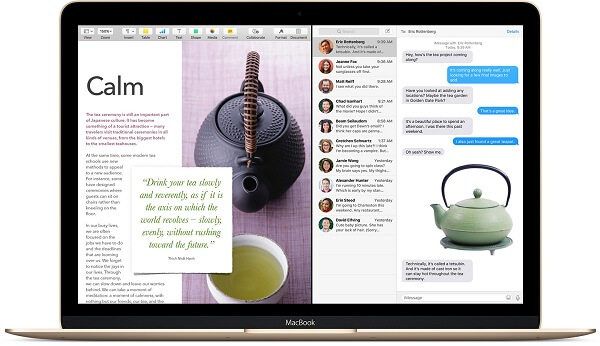
提示:提升MacBook Pro的性能
随着时间的流逝,您的计算机将成为不必要的文件和垃圾的牺牲品。 下载 PowerMyMac 只需单击一下即可整理系统,并在需要彻底清理时节省时间。 照片库,iTunes,邮件附件,大文件或无用文件会阻碍快速性能,内存检索和占用空间。 就像你的房子一样 这款多功能工具可为您的MacBook Pro带来类似弹簧的清理效果,以确保其快速运行并避免混乱。 它具有方便的功能,可以使优化或清理更加直接,例如性能监视器.
第 2 部分。 如何定制您的 MacBook 桌面
将文档,图像和视频放在桌面上可以轻松查明它们。 整理一下,您将只为您多次使用的项目贴一些图标。 除了运行良好之外,您还可以通过多种方式调整桌面:
#1。 将桌面图标保持在 Apple-Pie-Order 中
- 转到查找器菜单,单击 查看>显示视图选项.
- 点击 排序方式复选框.
- 从选项的弹出列表中,选择MacBook用于自动组织桌面图标的条件,即。 项目名称,修改日期或尺寸。
#2。 选择喜欢的背景
- 右键单击桌面上所有未占用的补丁程序。
- 从显示的选项的右键单击列表中,选择 更改桌面背景.
弹出“桌面和屏幕保护程序”窗格。 滚动浏览Apple的背景图片的不同目录,或发挥您的想象力。
#3。 显示外围设备或网络连接
- 选择 Finder>首选项.
- 您应该选中所有上面的复选框,包括硬盘,iPod,连接的服务器,CD和DVD。
如果您连接到外部网络或硬盘驱动器/设备,则这些存储位置应显示在桌面上。 双击桌面图标以访问您的外部内容。
第 3 部分。调整和个性化您的 MacBook Pro 的触控栏
Touch Bar触摸屏画布超出了顶级MacBook Pro系列产品的功能键的范围。 Apple提供了自定义选项,但是设置仅允许您重新组织少量的预定义按钮。
#1。 创建自定义触控栏按钮
- 点击 触摸栏 标签,开始做生意。
- 确保 全球 在中检查 选择申请
- 点击 触控栏按钮 设置新密钥,然后选择“添加图标”。
- 向下滚动并将星形符号拉到 添加 图标 In 触控条 按钮名称,输入Apps。
- 来自 预定义动作 菜单,输入 发射 在搜索栏中,然后双击 启动应用程序/打开文件。 在对话框中,选择“应用程序”文件夹,然后 可选.
#2。 继续个性化您的触控栏
现在您知道一两件事,您可以通过修改美学或功能性来将个性化设置提高一个等级。 在菜单中选择一个当前按钮,然后单击 高级配置.
窗格应该向下滑动,抛出各种选项,例如调整按钮的色调,字体和填充的功能。 进一步预先确定是仅显示一个图标来隐藏该按钮的名称,还是必须按下修改键以显示该按钮。
上面提到的“添加图标”补丁对Finder敏感。 这将拓宽您的图形包,供行家将定制的单色PNG拖放到该部分上。 Apple的Automator使用方便的工具为技术爱好者提供工具,可在Mac上自动执行简单的任务。 开发人员将非常喜欢Xcode及其核心开发人员工具集以及开发工具。
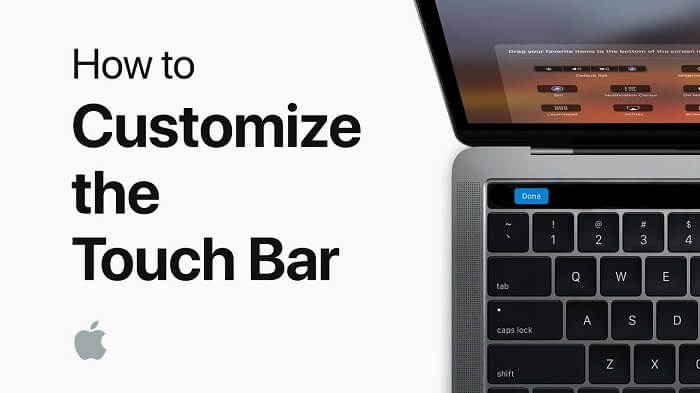
结语
此时,您可以轻松地根据自己的生活方式自定义Mac,并充分利用其价值。 如果您有新的MacBook Pro,请先进行设置并检查软件更新。 列出您必备的应用程序视图。 不要忘记重新下载Mac App Store应用程序。 此外,您的Mac还向您介绍了iTunes和Photos等丰富功能。 像现实生活中的其他课程一样,您可以通过练习将Mac精简为艺术来获得自定义Mac的好处。 享受Mac的乐趣,并根据您的专业和非正式环境调整一切,从而改变自己的策略。 定制可个性化修饰您的结果。
提示:这是有关 如何将Macbook Pro恢复出厂设置.



